Comment overclocker votre processeur AMD Ryzen
Publié: 2022-01-29Pendant longtemps, AMD a joué le deuxième violon d'Intel dans toutes les versions, sauf les plus axées sur le budget. Ryzen a changé cela, fournissant de nombreux cœurs de processeur avec des performances solides pour un excellent processeur polyvalent - et vous pouvez pousser ce processeur un peu plus loin que sa vitesse initiale avec un peu d'overclocking.
Bien que l'overclocking soit assez facile de nos jours, il comporte un petit risque. Si vous ne faites pas attention, vous pourriez dégrader la durée de vie de votre processeur ou l'endommager de façon permanente. Dans la plupart des cas, votre ordinateur s'éteindra automatiquement pour éviter que cela ne se produise, mais il est préférable d'être prudent et d'y aller lentement. (Oh, et cela annulera votre garantie, juste au cas où vous vous poseriez la question.)
La plupart des puces les plus récentes d'AMD, comme les Ryzen 5 3600X et Ryzen 7 3700X, sont d'excellents processeurs mais n'ont pas une tonne de marge d'overclocking, il y a donc probablement peu d'avantages à les pousser plus loin. Le Precision Boost d'AMD s'assurera que vous ne laissez aucune performance sur la table. Les puces non X, comme l'AMD Ryzen 5 3600, en ont un peu plus, mais ont toujours des rendements décroissants par rapport à certaines des puces Ryzen plus anciennes, comme les séries 1000 et 2000. Si vous voulez voir jusqu'où vous pouvez pousser votre processeur, il suffit de quelques ajustements dans le BIOS de votre ordinateur. Voici comment procéder.
Ce dont vous avez besoin pour overclocker : le matériel

Contrairement à Intel, qui n'autorise l'overclocking que sur certaines puces, tous les processeurs AMD Ryzen sont prêts pour l'overclocking, comme la plupart des cartes mères, donc rassembler votre matériel devrait être assez facile. Vous n'avez besoin que de deux composants matériels pour overclocker votre puce.
Une carte mère qui prend en charge l'overclocking : les chipsets AMD B350, X370, B450, X470, B550 et X570 prennent tous en charge l'overclocking. J'utiliserai un MSI X470 Gaming Pro Carbon pour ce guide, mais la plupart des paramètres dont nous parlerons devraient également être disponibles sur d'autres cartes.
Un bon refroidisseur de processeur : Bien que le refroidisseur Wraith Spire inclus d'AMD puisse gérer un peu d'overclocking, il chauffera probablement assez rapidement. Je recommande d'acheter un dissipateur thermique plus grand, comme le Cryorig R1 Ultimate CR-R1A (photo), ou une boucle de refroidissement liquide pour tirer le meilleur parti des performances de votre processeur.
Ce dont vous avez besoin pour overclocker : test et surveillance

Lorsque vient le temps d'overclocker votre processeur, vous aurez besoin d'un outil logiciel pour suivre vos progrès, ainsi que de quelque chose pour enregistrer les résultats.
OCCT : Demandez à cinq overclockeurs quels outils ils utilisent et vous obtiendrez cinq réponses différentes. Je préfère OCCT, car il contient plusieurs tests de résistance dans un seul programme, ainsi qu'une foule de fonctionnalités de surveillance pour aider à garder un œil sur ces températures de processeur.
Ryzen Master et HWiNFO d'AMD sont sans doute meilleurs pour surveiller les lectures de température et ont beaucoup d'autres statistiques utiles, mais OCCT devrait être assez bon si vous débutez et ne poussez pas votre CPU à sa limite absolue.
Un bloc-notes, numérique ou physique : il s'agit d'un processus d'essais et d'erreurs, vous voudrez donc conserver des notes au fur et à mesure des paramètres que vous avez essayés et s'ils ont réussi. Croyez-moi, cela rendra le processus beaucoup plus facile.
Ce qu'il faut savoir avant d'overclocker Ryzen

Il n'y a aucune garantie avec l'overclocking. Vous poussez la puce au-delà de ses limites nominales, et chaque puce est différente. Même si quelqu'un sur Internet a atteint un certain overclock, cela ne signifie pas que vous le ferez. Même avec exactement le même modèle de CPU, chaque carte mère a une sélection légèrement différente de fonctionnalités d'overclocking.
Étant donné que les nouveaux modèles de processeurs Ryzen sont si performants en termes de boost prêts à l'emploi, l'overclocking peut ou non avoir un impact énorme sur votre travail. Vous remarquerez les avantages de l'overclocking dans les tâches multithreads, comme l'édition ou le rendu vidéo, et même dans ce cas, votre kilométrage peut varier. L'overclocking de mon Ryzen 5 2600 a permis de gagner environ 20 minutes sur une conversion Blu-ray 4K typique de 2,5 heures dans Handbrake, ce qui n'est pas à négliger.
Si vous décidez d'overclocker, c'est une bonne idée de faire des recherches sur votre carte mère, votre processeur et le type de résultats que les autres utilisateurs obtiennent. Même si cela ne vous garantit pas les mêmes résultats, vous aurez toujours une idée générale de ce qui est raisonnable. Ce guide décrit les étapes de base, mais il existe toujours des moyens d'aller un peu plus loin si vous en apprenez plus sur les fonctionnalités avancées de votre carte mère.
Overclocking automatique

Je ne recommande généralement pas les fonctionnalités d'auto-overclocking (ou Auto OC) que vous trouvez sur la plupart des cartes mères, bien qu'elles soient devenues intéressantes ces derniers temps. Le Precision Boost Overdrive (PBO) d'AMD, par exemple, n'augmente pas les vitesses d'horloge au-delà de ce que vous voyez sur la boîte. Cependant, cela permettra à votre processeur d'atteindre plus souvent la vitesse d'horloge annoncée, pendant de plus longues périodes ou dans des situations où il ne pourrait autrement pas atteindre ces vitesses.
Ce n'est pas exactement de l'overclocking, mais ce n'est pas non plus considéré comme du « stock » et n'est donc pas couvert par votre garantie. Il est conçu pour être utilisé en conjonction avec une fonction Auto OC sur votre carte mère, mais si vous overclockez manuellement en suivant les instructions ci-dessous, vous ne devriez pas utiliser PBO et vous pouvez le désactiver. Je préfère la certitude éprouvée d'un overclock manuel, c'est donc ce sur quoi nous allons nous concentrer dans ce guide.
Étape 1 : Réinitialisez le BIOS de votre carte mère
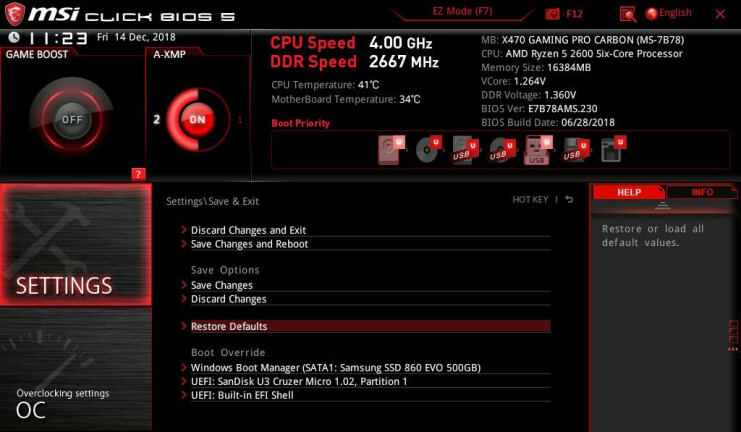
Vous avez probablement hâte de commencer, mais résistez à l'envie de commencer à pousser les vitesses d'horloge pour le moment. Tout d'abord, je vous recommande d'obtenir une base de référence de votre processeur avec les paramètres de stock. Redémarrez votre ordinateur et chargez le BIOS en appuyant sur Suppr, F2 ou la touche indiquée par l'écran de démarrage.
Passez du temps dans votre BIOS à vous familiariser avec le terrain, à explorer les différents paramètres et où ils se trouvent. (Sur certaines cartes, vous devrez peut-être passer en mode avancé ou expert pour les voir tous.) Chaque fabricant de carte mère organise son BIOS un peu différemment et peut avoir des noms différents pour certains paramètres. Si vous parcourez ce guide et que vous ne savez pas comment s'appelle une certaine fonctionnalité sur votre carte mère, Google est votre ami.
Commencez par trouver l'option Charger les valeurs par défaut optimisées, généralement située près du bouton Enregistrer et quitter. Cela réinitialisera votre carte mère à ses paramètres prêts à l'emploi, afin que vous puissiez commencer avec une table rase. Cela signifie cependant que vous devrez reconfigurer votre ordre de démarrage pour démarrer à partir du bon disque dur.
Je recommande également de désactiver Precision Boost Overdrive, Game Boost et toute autre fonctionnalité intégrée conçue pour pousser votre processeur plus loin - vous ne voulez généralement pas ou n'avez pas besoin de ceux-ci lors de l'overclocking manuel. Une fois que vous avez fait cela, enregistrez vos paramètres, quittez le BIOS et redémarrez Windows.
Étape 2 : Exécuter un test d'effort
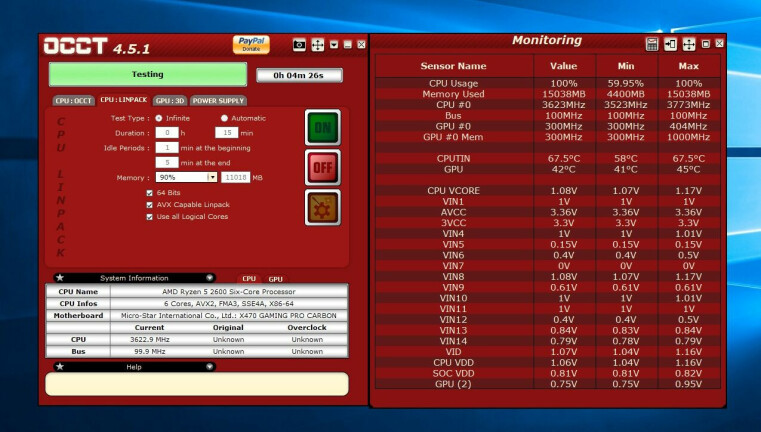
Ensuite, c'est une bonne idée d'effectuer un test de résistance initial pour s'assurer que tout va bien dans les paramètres de stock, en excluant une puce défectueuse ou d'autres problèmes de stabilité qui pourraient entraver vos efforts d'overclocking.
Démarrez OCCT et, dans la fenêtre de surveillance, cliquez sur le petit bouton graphique dans la barre d'outils jusqu'à ce que vous voyiez un tableau, comme dans la capture d'écran ci-dessus. À mon avis, ce tableau est plus facile à lire que les graphiques et contient toutes les informations dont vous aurez besoin pour surveiller votre CPU.

Dans la fenêtre principale de l'OCCT, cliquez sur l'onglet CPU : LINPACK et cochez les trois cases du milieu : 64 bits, AVX Capable Linpack et Utiliser tous les cœurs logiques. Cela obligera OCCT à stresser votre processeur autant que possible, plus que vous ne le verrez probablement lors d'une utilisation régulière. S'il est stable sous OCCT, il le sera certainement pour votre travail quotidien.
Cliquez sur le bouton On et OCCT commencera le test d'effort. Laissez-le fonctionner pendant environ 15 minutes et, si vous ne rencontrez aucun blocage ou écran bleu, redémarrez votre ordinateur et accédez au BIOS pour un overclocking.
Étape 3 : Augmentez votre multiplicateur de CPU
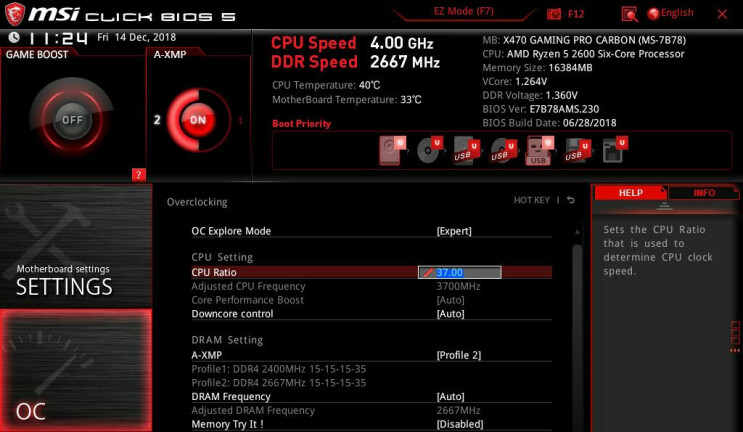
La vitesse d'horloge de votre CPU est le résultat de deux autres valeurs : l'horloge de base, qui guide un certain nombre de fonctions de la carte mère, et le multiplicateur du CPU. La plupart des puces modernes utilisent une horloge de base de 100 MHz, ce qui rend les calculs très faciles : 100 MHz x 34, par exemple, vous donneront 3,4 GHz, la fréquence de stockage de notre Ryzen 5 2600. Les cœurs individuels peuvent "booster" plus haut que cela, mais nous allons overclocker tous les cœurs manuellement, ce qui signifie que vous obtiendrez la même vitesse sur chaque cœur, quel que soit le nombre utilisé à ce moment-là.
Le moyen le plus simple d'overclocker consiste à augmenter lentement cette valeur de multiplicateur - il est également possible d'augmenter l'horloge de base, mais l'horloge de base affecte également d'autres composants de votre système, ce qui rend beaucoup plus difficile la stabilité des choses - nous n'y toucherons donc pas Aujourd'hui. Trouvez l'option multiplicateur (parfois appelée Core Ratio ou quelque chose de similaire), réglez-la sur Manual ou Sync All Cores, si le BIOS vous donne un tel choix, puis choisissez un nombre pour votre overclock initial.
Vous devrez peut-être rechercher votre CPU pour trouver un bon point de départ, mais pour mon Ryzen 2600, j'ai commencé à 37, quelques crans au-dessus de son multiplicateur par défaut de 34. (Remarque : certaines personnes aiment utiliser le Ryzen Master susmentionné pour peaufiner le multiplicateur, et c'est bien pour les phases de test - je préfère apporter toutes les modifications dans le BIOS lui-même.)
Étape 4 : Réinitialisez la tension et exécutez un autre test de résistance
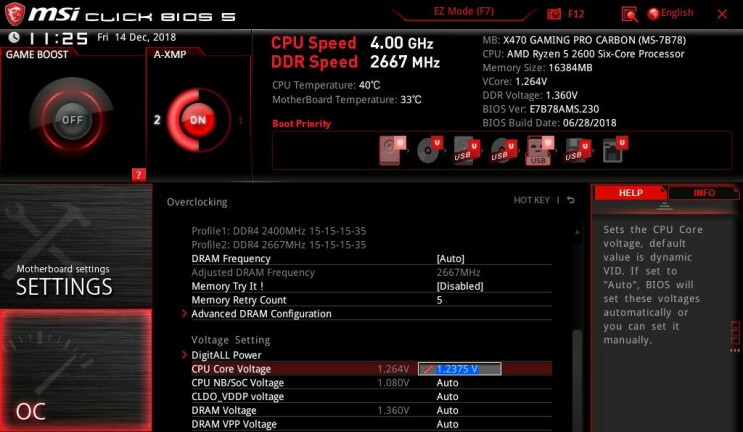
Une fois que vous avez défini un multiplicateur, faites défiler jusqu'à l'option CPU Core Voltage - parfois simplement appelée "Vcore" - et réglez-la sur Manual au lieu d'Auto (car Auto a tendance à être trop agressif). Encore une fois, vous devrez peut-être rechercher votre processeur pour trouver un bon point de départ, mais pour mon Ryzen 2600, j'ai utilisé une tension d'un peu moins de 1,24 V, ce qui, je le savais, devrait fonctionner à 3,7 GHz.
Enregistrez vos paramètres BIOS, redémarrez et relancez OCCT, en exécutant le même test de résistance de 15 minutes que vous avez effectué auparavant. S'il fonctionne sans aucun problème, redémarrez dans votre BIOS, augmentez le multiplicateur de 1 et répétez le processus.
À un certain moment, soit vous rencontrerez une erreur, soit votre ordinateur se bloquera, soit vous verrez le redoutable écran bleu de la mort. Cela signifie que votre processeur ne reçoit pas assez de tension pour maintenir la vitesse d'horloge souhaitée, vous devrez donc lui donner un peu plus de jus. Revenez au BIOS, augmentez la tension de base de 0,01 volt environ, puis exécutez à nouveau ce test de résistance. Ce faisant, notez les résultats de chaque test d'effort sur votre bloc-notes afin de pouvoir suivre vos progrès. Comme pour toutes les expériences, il est préférable de ne modifier qu'une seule variable à la fois.
De plus, surveillez les températures de votre processeur lorsque vous effectuez un test de résistance. À mesure que votre tension augmente, le niveau de chaleur à l'intérieur de votre CPU augmente également. Vous aurez envie de chercher sur Google pour trouver la limite de température de votre processeur, mais je vous recommande de vous donner un peu de répit en dessous. Si vous pouvez le garder en dessous de 85°C/185°F, vous devriez être à l'abri, d'autant plus que vous verrez rarement ces températures au quotidien. Je ne le pousserais pas plus haut que cela, car des températures plus élevées peuvent réduire la durée de vie de la puce, même si elles n'atteignent pas la limite supérieure réelle du processeur.
C'est également une bonne idée de surveiller la vitesse d'horloge dans la fenêtre la plus à gauche d'OCCT pour vous assurer qu'elle respecte la vitesse d'horloge que vous avez définie. S'il est beaucoup plus bas, votre puce peut s'étrangler pour une raison quelconque, et vous devrez creuser pour découvrir le problème.
Étape 5 : Poussez encore plus loin
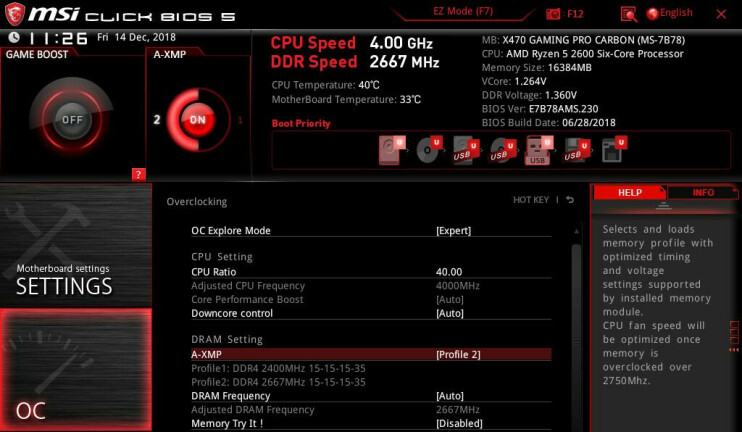
Répétez les étapes ci-dessus, en augmentant votre multiplicateur et votre tension l'un après l'autre, jusqu'à ce que vous ne puissiez plus aller plus loin. Peut-être que vous ne pouvez tout simplement pas passer à l'étape suivante pour rester stable, ou peut-être que vos températures deviennent trop élevées. Notez vos réglages stables les plus élevés et faites une pause. (J'ai obtenu un multiplicateur de 40 avec une tension de base de 1,2625.)
Si vous le souhaitez, vous pouvez vous arrêter là. Mais si vous avez toujours envie de plus de performances, il y a quelques autres choses que vous pouvez vérifier dans votre BIOS.
Étalonnage de la ligne de charge : lorsque votre processeur demande une tension, il peut parfois éprouver quelque chose appelé "Vdroop", où la tension chute en dessous de son niveau spécifié sous charge. L'étalonnage de la ligne de charge, également appelé LLC, combat cela en rendant la fourniture de tension un peu plus précise.
Si vous essayez de rendre les choses un peu plus stables à une horloge plus élevée, LLC peut aider à combler cet écart, et si votre carte mère fournit trop de tension, LLC peut vous aider à baisser légèrement vos températures. Assurez-vous simplement de ne pas régler le LLC trop haut, car cela peut entraîner un dépassement de votre tension au lieu d'un sous-dépassement, provoquant des pics de température.
Faites quelques recherches sur votre carte mère et sur la façon dont elle implémente LLC - certaines cartes utilisent "1" comme réglage le plus élevé, tandis que d'autres l'utilisent comme le plus bas. Faites un petit essai et erreur pour voir quelle option vous rapproche le plus du Vcore que vous avez défini dans le BIOS (vous pouvez voir la tension fournie à votre CPU dans OCCT, ou votre application de surveillance de choix). Le réglage automatique de ma carte mère était en fait assez bon, mais j'ai utilisé des cartes mères qui étaient loin, et dans ces cas, LLC peut aider un peu.
Overclocking XMP et RAM : contrairement à certains processeurs plus anciens, l'architecture Infinity Fabric de Ryzen entraîne des vitesses de RAM plus élevées pour donner des améliorations notables des performances. Donc, une fois que vous avez atteint un mur avec la vitesse de votre CPU, essayez d'augmenter la vitesse de votre RAM d'un cran.
Vous pouvez le faire facilement en activant XMP (parfois appelé AMP, DOCP ou EOCP sur les cartes AMD), qui exécutera votre RAM à sa vitesse nominale au lieu de sa vitesse la plus faible prise en charge. Vous pouvez également définir manuellement la fréquence, les horaires et la tension de la RAM, mais pour la plupart des gens, XMP devrait bien fonctionner en quelques frappes.
Si vous le modifiez manuellement, vous pourrez peut-être même le pousser plus loin que ne l'indiquent les spécifications sur la boîte. Quelle que soit la configuration de votre RAM, vous devez absolument faire un tour complet de Memtest86 + pour assurer sa stabilité.
Étape 6 : Exécuter un test de résistance final
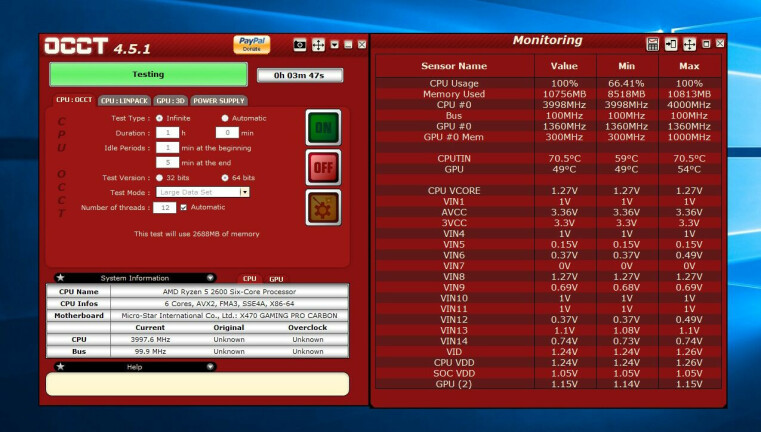
Lorsque vous avez terminé les ajustements, vous devriez avoir une collection de paramètres stables pendant 15 minutes de test Linpack de l'OCCT. C'est un bon début, mais nous voulons que cet overclock soit solide comme le roc, ce qui signifie qu'il doit passer par quelques tests plus longs. Commencez par exécuter ce même test OCCT Linpack pendant trois heures. Certains overclocks peuvent être stables pendant 15 minutes mais ne peuvent pas résister à des périodes de stress plus longues.
Après cela, j'aime exécuter quelques autres types de tests de résistance, car ils peuvent pousser différentes parties du processeur et découvrir des instabilités que Linpack n'a pas déclenchées. Essayez trois heures de CPU: onglet OCCT, ou 12 à 24 heures de test Blend de Prime95 si vous voulez passer à la vieille école. Si votre processeur peut les gérer, il peut gérer à peu près n'importe quoi.
Si vous rencontrez un gel ou un crash, soit pendant ces tests, soit au cours de frénésie de jeu normales, vous devrez soit augmenter votre tension, soit diminuer votre multiplicateur. En fin de compte, mon Ryzen 5 2600 est resté stable à 4,0 GHz sur les six cœurs, ce qui est un joli petit saut par rapport à l'augmentation de tous les cœurs de 3,6 GHz à 3,7 GHz que je voyais dans les paramètres de stock.
